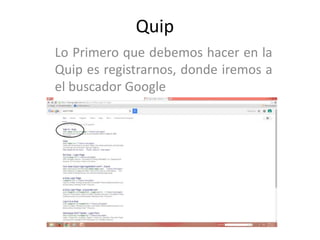
Cómo utilizar algunas herramientas del campo informático y audiovisual
- 1. Quip Lo Primero que debemos hacer en la Quip es registrarnos, donde iremos a el buscador Google
- 2. Una vez entrado en la Quip nos dará la opción de registrarnos, ahí nos pedirán unos pequeños datos personales básicos.
- 3. Acá podemos ver la pagina principal de la Quip. Aplicación que nos ayuda a la implementación de plataformas para tareas y proyectos en línea.
- 4. En la parte superior izquierda nos abrirá una pestaña muy parecida a Word, donde nos dejara insertar imágenes y documentos como también compartirlos vía Google Drive.
- 7. Una vez echo el archivo o el documento podemos revisarlo en la pagina principal de nuestra Quip, en la parte superior derecha una carpeta llamada archivo nos guardara nuestros proyectos. Esta herramienta también nos permite comunicarnos con nuestros compañeros mientras hacemos nuestro trabajo compartir el conocimiento en línea y aportando ideas como lo vemos en la parte superior izquierda.
- 8. Le damos clic en agregar amigos y simplemente colocamos el correo de la persona con la cual nos queremos comunicar. Cabe aclarar que esta herramienta es muy eficiente ya que a medida de que vamos realizando nuestro trabajo ella guarda automáticamente en la carpeta “Archivo”
- 10. Marqueed Lo primero que debemos hacer es registrarnos en nuestra herramienta como lo vemos a continuación el primer paso buscando la herramienta.
- 11. El siguiente paso a seguir es llenar los datos para ingresar a la plataforma de Marqueed.
- 12. Una vez diligenciados los datos esta será una de las cosas que nos saldrán, nos pedirá una imagen para el comienzo del nuestro proyecto no importa cual sea y después de este seguiremos los simples pasos de darle continuar.
- 14. Luego encontraremos la pagina principal de la Marqueed, donde veremos las nuevas imágenes y proyectos creados en nuestra “Nueva Colección”.
- 15. Esta Herramienta también nos permite compartir nuestros proyectos en línea con nuestros amigos dándole clic en “Crear Grupo” y anotando el correo de la persona o personas con las que trabajaremos.
- 16. Podemos exportar e insertar imágenes y URL. Esto nos facilita nuestros proyectos, en la nube roja podremos insertar lo que es imágenes entre otros y en la llave amarilla los URL. La caja azul nos permite interactuar archivos con otras paginas como Google Drive.
- 18. Por último, la herramienta guarda automáticamente los archivos realizados en nuestra nueva colección.
- 19. Adobe DNG Converter Iniciaremos abriendo sesión.
- 20. Este es un programa para editar imágenes lo cual lo que debemos hacer el proceder a descargarlo.
- 21. Una vez descargado seguiremos con los pasos comunes de instalación de un programa, acá ya veremos la pagina de inicio de nuestro programa.
- 22. Después descargaremos el siguiente programa que es un adicional al mismo para poder editar nuestras fotos.
- 23. Para convertir en formato DNG
- 24. Seleccionamos lo que vamos a convertir, en ese caso ya esta indicada la imagen.
- 25. Asegurarse de que este guardada en la misma ubicación, una vez echo los anteriores pasos, le damos clic en “cambiar preferencias”.
- 26. Ya dado clic nos aparecerá la siguiente pestaña, donde elegiremos el formato deseado en “compatibilidad”.
- 27. En este caso escogeremos el siguiente formato, teniendo encuentra que el tamaño no importa sea mediano o grande. Le damos clic en “incrustar datos de carga” esto agiliza el proceso de carga. Por ultimo no cambiaremos nada mas puesto que cambiaríamos a otro formato.
- 28. Luego de seguir los pasos, por ultimo le damos “seguir” y “convertir”.
- 29. Nos aparecerá la siguiente pestaña que nos indica que esta cargando.
- 30. Luego de cargar le daremos en salir puesto que hemos acabado nuestro proceso.
- 31. Una vez terminado vamos a nuestra imagen y veremos que ya esta convertida en nuestro nuevo formato.
- 32. NETBEANS Lo primero que debemos hacer es descargar nuestro programa de Netbeans, para poder descargarlo debemos tener adicionalmente el programa JAVA y después proceder a descargarlo.
- 33. Una vez descargado el programa y instalado con pasos básicos para un programa, nos aparecerá el siguiente símbolo de carga continua de nuestro programa.
- 34. En nuestra pagina principal veremos que en la parte superior izquierda dice “New Project” le daremos clic para crear nuestro nuevo proyecto.
- 35. Nos abrirá esta nueva pestaña donde le daremos clic en “Next”.
- 36. EN Proyect Name le daremos nuestro el nombre a nuestro proyecto después nos iremos a la parte inferior de nuestra pestaña donde reemplazaremos lo subrayado en azul por el nombre “Main” . Por ultimo le damos finalizar y tenderemos nuestro nuevo proyecto listo para empezar a ejecutar.
- 38. Acá ya veremos finalizado nuestro proceso y listo para crear nuestro primer proyecto.
- 39. Honestech Video Editor Lo primero que debemos hacer es descargar nuestro programa.
- 40. Una vez dado clic nos aparece la siguiente pestaña y seleccionamos en “Instalar”.
- 41. Nos aparecerá la siguiente pestaña y le daremos seguir dejando que cargue los archivos.
- 42. Una vez cargados los datos veremos la siguiente pestaña y simplemente le daremos siguiente a todo hasta volver a cargar datos
- 43. Una vez terminado el proceso le daremos en Finalizar.
- 44. Volveremos a la carpeta y le daremos clic en “Crack “.
- 45. Copiaremos las dos carpetas en la siguiente imagen vemos donde las pasamos.
- 47. Le daremos en pegar y si a todo.
- 48. Una vez copiada las carpetas volveremos al inicio y encontraremos listo nuestro programa para ejecutarlo.